В большинстве случаев наш интерес к сетевому оборудованию заканчивается на «домашних» устройствах для конечных потребителей — роутерах, повторителях и системах Wi-Fi Mesh. Но существуют задачи, где таким устройствами не обойтись. Легко представить, что возникла необходимость в создании сети Wi-Fi для небольшого офиса или кафе, когда нужно покрыть чуть большую площадь или нужна гибкость настроек, которую не могут предложить обычные маршрутизаторы. В таких случаях приходится обращаться к профессиональному оборудованию. Сегодня поговорим как раз о таком — точках доступа начального уровня от TP-Link и ПО, которое используется для их настройки.
TP-Link EAP115
Wi-Fi маршрутизаторы и точки доступа на
от 670 грн
Предложений: 64
Сравнить цены
В редакцию приехало две точки доступа TP-Link EAP115 — они относятся к классу SMB оборудования (для маленького и большого бизнеса) и входят в линейку устройств Auranet.
title="Как создать или расширить Wi-Fi в офисе на примере точек доступа TP-Link EAP115"
Устройства поставляются в привычных для TP-Link коробках, вместе с документацией, блоком питания и аксессуарами для крепления на стене или потолке (крепежные панели, болты, саморезы и т.д.). Комплектация включает все необходимое, кроме Ethernet-кабеля, но так как точки доступа зачастую устанавливаются на определенном расстоянии от роутера, то придется самостоятельно обзавестись подходящим кабелем.
-->
 Дизайн, характеристики
Дизайн, характеристикиКак и большинство точек доступа, EAP115 выглядит максимально аккуратно и неприметно. Корпус сделан из белого пластика, на лицевой панели есть статусный индикатор. Сзади — разъем Ethernet, коннектор блока питания, утопленная клавиша перезагрузки, а также отверстие для замка Kensington.



TP-Link EAP115 — это одна из самых доступных точек производителя. Она создает Wi-Fi сеть стандартов 802.11 b/g/n, работающую на частоте 2,4 ГГц. Внутри скрыты две всенаправленные антенны (3дБи), максимальная скорость подключения к беспроводной сети — 300 Мбит/с.
 Разъем Ethernet (100 Мбит/с) поддерживает стандарт 802.3af PoE — при использовании совместимого оборудования точка доступа может питаться по Ethernet, без необходимости использования отдельного блока питания.
Разъем Ethernet (100 Мбит/с) поддерживает стандарт 802.3af PoE — при использовании совместимого оборудования точка доступа может питаться по Ethernet, без необходимости использования отдельного блока питания. Настойка
Для настройки наших точек нужно воспользоваться специальным ПО — контроллером точек доступа. В случае TP-Link оно бесплатно и доступно на сайте производителя. EAP Controller используется для изначальной конфигурации и последующего управления сетью точек.
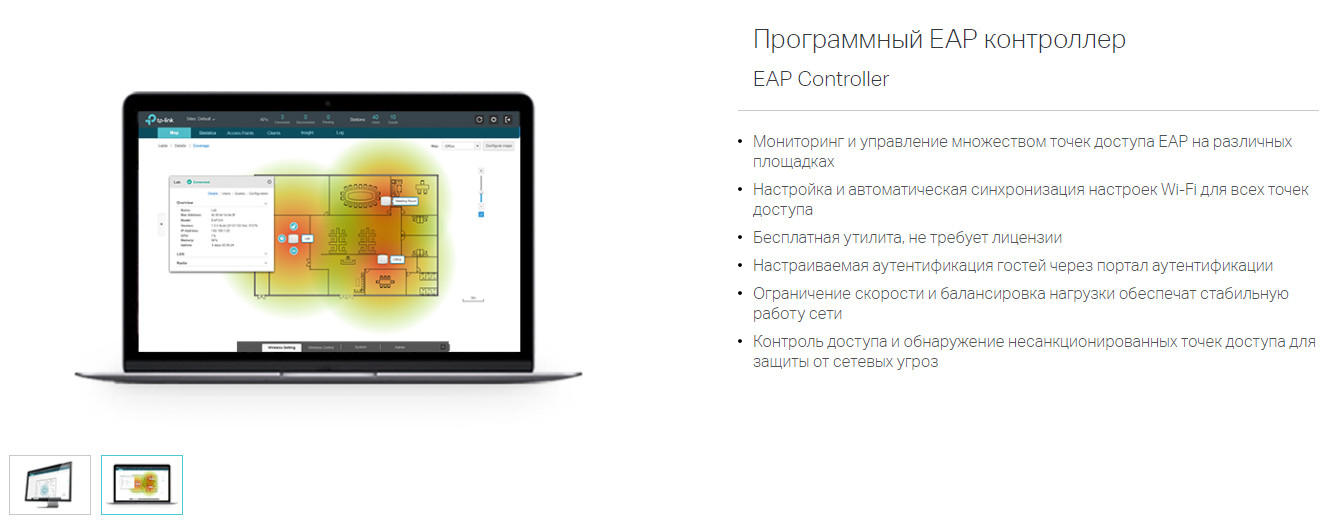 Базовая настройка контроллера не выглядит слишком сложной, но у пользователей могут возникнуть вопросы, в том числе и из-за того, что интерфейс ПО на момент тестирования имеет только английскую локализацию.
Базовая настройка контроллера не выглядит слишком сложной, но у пользователей могут возникнуть вопросы, в том числе и из-за того, что интерфейс ПО на момент тестирования имеет только английскую локализацию.[img=right]http://itc.ua/wp-content/uploads/2017/10/Snimok-e`krana-2-770x433.png[/img][img=right]http://itc.ua/wp-content/uploads/2017/10/Snimok-e`krana-3-770x433.png[/img][img=right]http://itc.ua/wp-content/uploads/2017/10/Snimok-e`krana-4.png[/img]
Процесс начальной настройки включает регистрацию учетной записи для управления контроллером и задание базовых параметров беспроводной сети (имя/пароль). После этого можно перейти в сам контроллер для последующей конфигурации оборудования.
[img=right]http://itc.ua/wp-content/uploads/2017/10/Snimok-e`krana-8-1-770x433.png[/img][img=right]http://itc.ua/wp-content/uploads/2017/10/Snimok-e`krana-7-2-770x433.png[/img]
В отличие от домашних роутеров, точки доступа не начинают работать автоматически, после подключения к Интернету (роутеру). Изначально они находятся в режиме ожидания (Pending), контроллер позволяет привязать их к созданной ранее сети, после чего они начинают работать. После базовой настройки можно приступить к более тонкой конфигурации сети Wi-Fi.
[img=right]http://itc.ua/wp-content/uploads/2017/10/Snimok-e`krana-25-1-770x433.png[/img][img=right]http://itc.ua/wp-content/uploads/2017/10/Snimok-e`krana-26-770x433.png[/img][img=right]http://itc.ua/wp-content/uploads/2017/10/Snimok-e`krana-27-770x433.png[/img][img=right]http://itc.ua/wp-content/uploads/2017/10/Snimok-e`krana-28-1-770x433.png[/img]
В частности, вместо доступа по паролю, можно включить портал авторизации — Wi-Fi будет выглядеть открытым, но после подключения к сети будет открываться окно браузера со страницей авторизации, на которую можно «повесить» свою заставку, логотип, назначить страницу переадресации после авторизации. Для авторизации можно использовать не только пароль, но и ваучеры со временем действия.
[img=right]http://itc.ua/wp-content/uploads/2017/10/Snimok-e`krana-19-1-770x433.png[/img][img=right]http://itc.ua/wp-content/uploads/2017/10/Snimok-e`krana-20-1-770x433.png[/img][img=right]http://itc.ua/wp-content/uploads/2017/10/Snimok-e`krana-21-1-770x433.png[/img]
Для каждой точки доступа можно задать максимальное количество подключенных клиентов, уровень сигнала, при котором она будет автоматически отключать клиентов, а также настроить ограничения скорости передачи данных.
[img=right]http://itc.ua/wp-content/uploads/2017/10/Snimok-e`krana-13-1-770x433.png[/img][img=right]http://itc.ua/wp-content/uploads/2017/10/Snimok-e`krana-14-1-770x433.png[/img][img=right]http://itc.ua/wp-content/uploads/2017/10/Snimok-e`krana-12-1-770x433.png[/img]
Тажке можно задать уровень сигнала точки, канал Wi-Fi и его ширину. Для создания карты сети можно загрузить схему помещения, настроить масштаб и разместив на ней точки оценить качество покрытия Wi-Fi, определить места с потенциально плохим покрытием.
EAP115 поддерживает работу до 8 сетей Wi-Fi (SSID), а в одну сеть с помощью контроллера можно объединить 24 точки. Разные точки доступа можно объединять в виртуальные локальные сети (VLAN).
[img=right]http://itc.ua/wp-content/uploads/2017/10/Snimok-e`krana-15-1-770x433.png[/img][img=right]http://itc.ua/wp-content/uploads/2017/10/Snimok-e`krana-16-1-770x433.png[/img][img=right]http://itc.ua/wp-content/uploads/2017/10/Snimok-e`krana-11-770x433.png[/img][img=right]http://itc.ua/wp-content/uploads/2017/10/Snimok-e`krana-30-770x433.png[/img]
Плюс контроллер предоставляет статистику использования сети, информацию о загрузке точек, списке подключенных клиентов, позволяет создавать несколько пользователей с разными полномочиями и дает возможность настроить множество других, более «тонких» параметров работы сети.
Тестирование
Мы рассматривали EAP115 с точки зрения не самого продвинутого использования, поэтому тестировали их в паре с домашними роутерами TP-Link Archer AC3200 и Linksys EA6400. Точки доступа и контроллер одинаково хорошо работали с разным оборудованием.
 К стабильности работы ПО не возникло каких-либо особенных замечаний. Можем разве что предположить, что из-за большого количества настроек первое знакомство может занять чуть больше времени, чем хотелось бы. В остальном интерфейс контроллера можно назвать наглядным и функциональным.
К стабильности работы ПО не возникло каких-либо особенных замечаний. Можем разве что предположить, что из-за большого количества настроек первое знакомство может занять чуть больше времени, чем хотелось бы. В остальном интерфейс контроллера можно назвать наглядным и функциональным.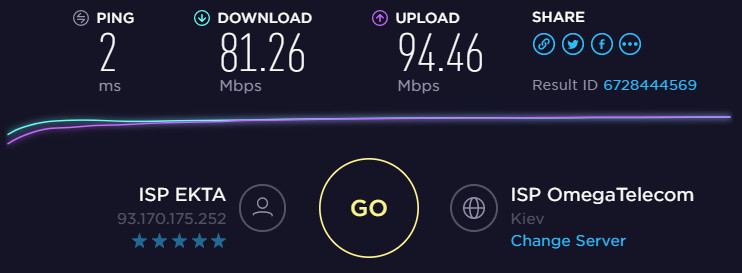 Для проверки скоростных показателей мы использовали стандартное подключение к Интернету на скорости до 100 Мбит/с, а также измерили скоростью передачи данных по Wi-Fi при подключении двух клиентов на максимальной скорости к одной ТД.
Для проверки скоростных показателей мы использовали стандартное подключение к Интернету на скорости до 100 Мбит/с, а также измерили скоростью передачи данных по Wi-Fi при подключении двух клиентов на максимальной скорости к одной ТД.[img=right]http://itc.ua/wp-content/uploads/2017/10/Snimok-e`krana-9-1.png[/img]
В первом случае результат оказался практически максимальным — примерно такую же скорость можно получить при подключении к маршрутизатору кабелем. Во втором сценарии EAP115 позволила обмениваться данными на скорости порядка 80 Мбит/с, что также можно назвать нормальным результатом, с учетом характеристик устройства.
Итоги
TP-Link EAP115 показали себя с хорошей стороны — недорогие точки доступа можно и стоит использовать для расширения или постройки беспроводной сети с нуля, если стоит задача получить относительно производительный Wi-Fi с возможностью гибкой настройки. Конечно, нельзя исключать, что для работы с контроллером придется обратится к инструкциям производителя или просто потратить время на настройку, но итоговый результат наверняка себя оправдает. Также отметим совместимость с простым оборудованием — при наличии неплохого домашнего роутера можно будет обойтись им и сэкономить на покупке SMB-аналога.

Также по теме:
- В Украине стартовали продажи Wi-Fi роутера TP-Link TL-WR945N в алюминиевом корпусе по цене 999 грн
- Утечка: TP-Link скоро представит «безрамочный» смартфон Neffos с 6-дюймовым экраном 18:9, чипом Snapdragon 835, памятью 6/256 ГБ и двойной камерой
- Авиакомпания МАУ обнародовала цены на платный Wi-Fi на борту своих самолетов, который появится в следующем году
